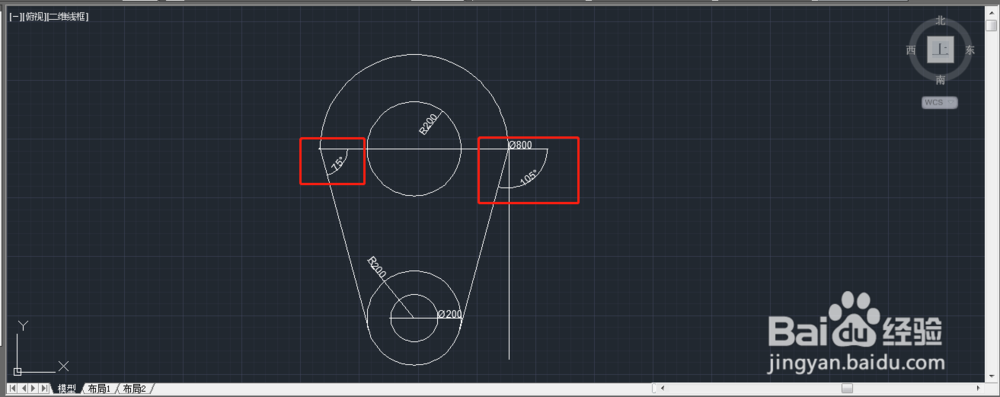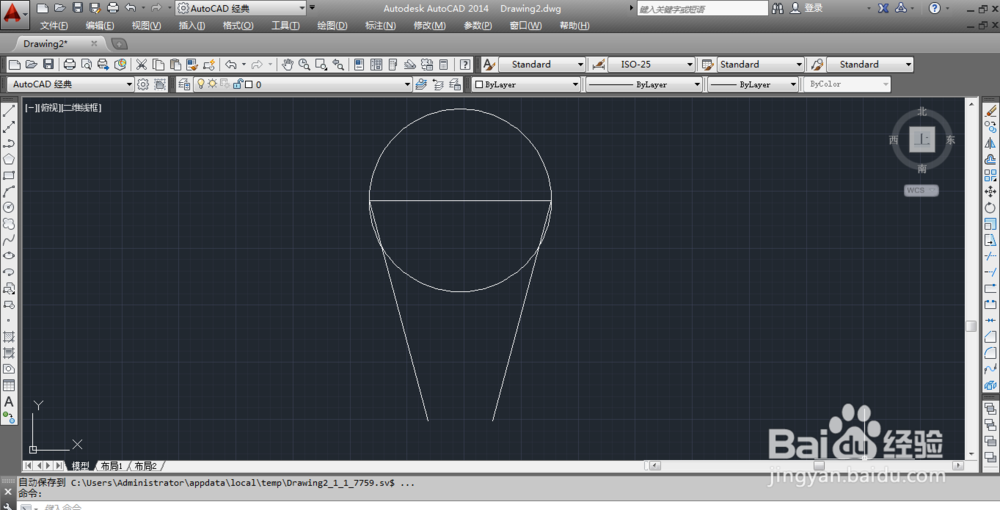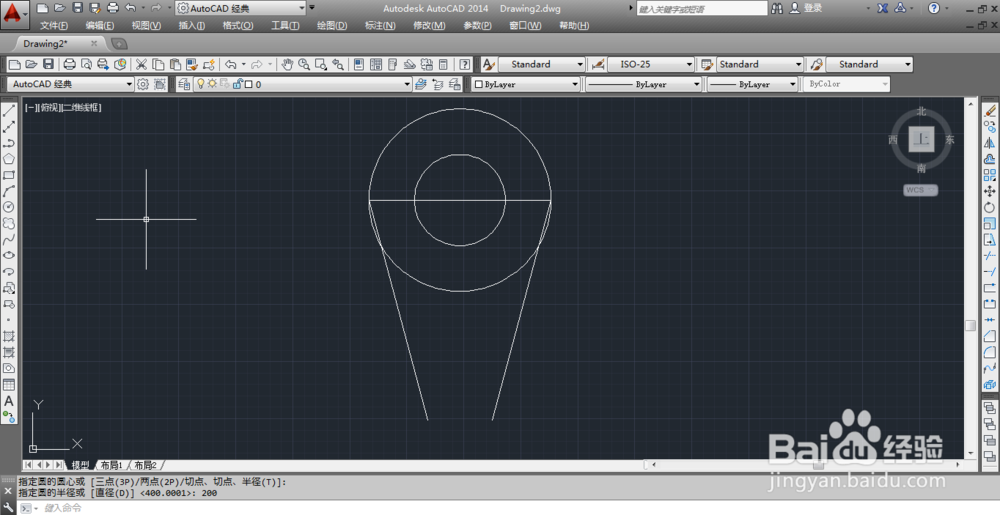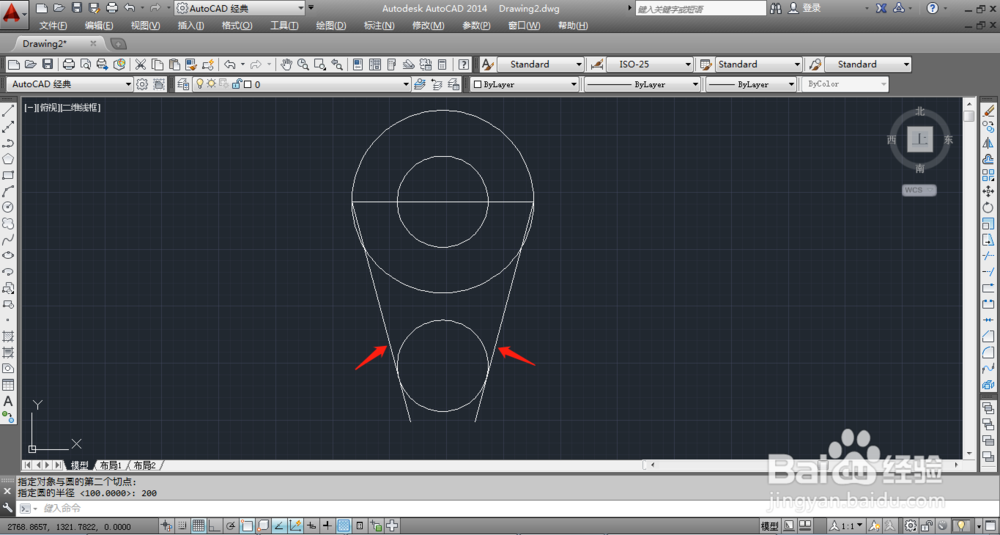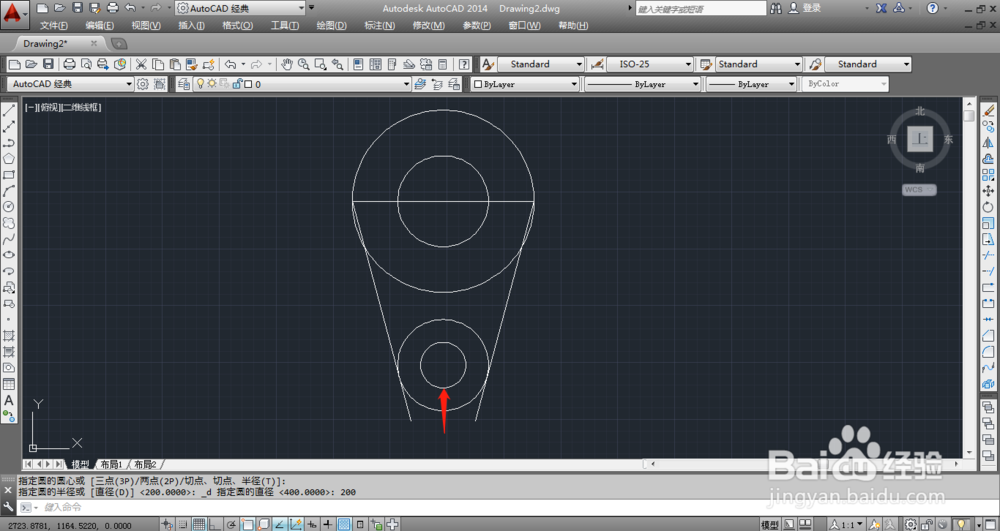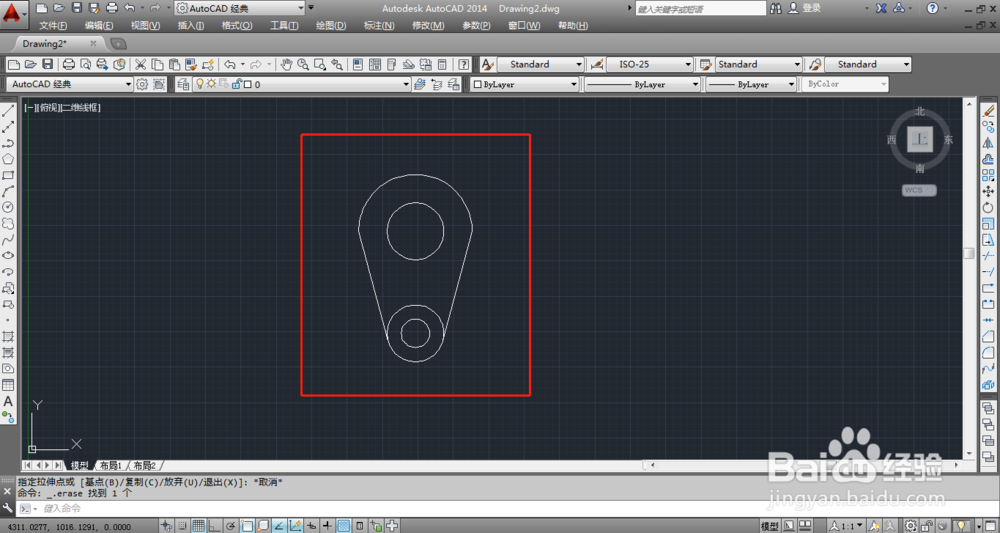CAD圆工具和极坐标混合使用实例教程
1、我们咸犴孜稍先用极坐标画两条对称的斜线,长度为600,角度为-75和-105,极坐标的输入形式是(600<-75)和(600<-105)距离为800。
2、点击圆工具也可以快捷键C,用画圆(两点)功能点击两条斜线的上起始点,画出圆直线为800的圆。
3、继续以第一个圆的圆心画一个圆半径为200的圆,用到的是圆工具的(圆心、半径)。
4、我们现在用圆的(相切,相切,半径)画一个和两边斜线相切半径为200的圆。
5、最后再练习一个圆的(圆心,直径)的功能以下面相切圆的圆心画个直接为200的圆。
6、最后一步进行修剪工作,最后才能得出我们要的配件图,如图所示。
声明:本网站引用、摘录或转载内容仅供网站访问者交流或参考,不代表本站立场,如存在版权或非法内容,请联系站长删除,联系邮箱:site.kefu@qq.com。
阅读量:51
阅读量:69
阅读量:83
阅读量:67
阅读量:50